matlab GUI界面编程总结
去年做了一些关于Matlab GUI的程序,现在又要做相关的东西,回想起来,当时很多经验没有记录下来,现在回顾起来始终觉得不爽,所以从现在开始,一定要勤写记录。
从简单的例子说起吧。
创建Matlab GUI界面通常有两种方式:
1,使用 .m 文件直接动态添加控件
2. 使用 GUIDE 快速的生成GUI界面
显然第二种可视化编辑方法算更适合写大型程序。
一:创建GUI
1.在 .m文件中动态添加
例如
h_main=figure(‘name’,‘a demo of gui design’,‘menubar’,‘none’,…
'numbertitle','off','position',[100 100 300 100]);
h_edit=uicontrol('style','edit','backgroundcolor',[1 1 1],'position',[20 20 50 20],...
'tag','myedit','string','1','horizontalalignment','left');
h_but1=uicontrol('style','pushbutton','position',[20 50 50 20],'string','INC',...
'callback',['v=eval(get(h_edit,''string''));',...
'set(h_edit,''string'',int2str(v+1));']);
h_but2=uicontrol('style','pushbutton','position',[80 50 50 20],'string','DEC',...
'callback',['v=eval(get(h_edit,''string''));','set(h_edit,''string'',int2str(v-1));']);
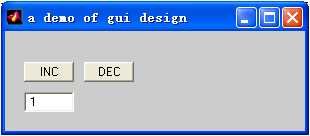
2.使用GUIDE帮助创建GUI
在Command 里面输入 GUIDE 或者从菜单里面,或者从快捷按钮均可 进入 GUIDE
新建并且保存后,会生成相应的fig文件和m文件,在Layout编辑视图,可以使用如下工具:
Layout Editor:布局编辑器;
Alignment Tool:对齐工具;
Property Inspector:对象属性观察器;
Object Browser:对象浏览器;
Menu Editor:菜单编辑器。
二:使用控件
新建一个布局(窗口),可以在新窗口中添加如下控件
1.静态文本(Static Text) 2.编辑框(Edit Text)控件
3.列表框(Listbox)控件 4.滚动条(Slider)控件
5.按钮(Push Button)控件 6.开关按钮(Toggle Button)控件
7.单选按钮(Radio Button)控件 8.按钮组(Button Group)控件
9.检查框(Check Box)控件 10.列表框(Listbox)控件
11.弹出式菜单(Popup Menu)控件 12.坐标轴(Axes)控件
13.面板(Panel)控件
每一个控件都有自己的属性常规属性有:
一、控件风格和外观
(1)BackgroundColor:设置控件背景颜色,使用[R G B]或颜色定义。
(2)CData:在控件上显示的真彩色图像,使用矩阵表示。
(3)ForegroundColor:文本颜色。
(4)String属性:控件上的文本,以及列表框和弹出菜单的选项。
(5)Visible:控件是否可见。
二、对象的常规信息
(1)Enable属性: 表示此控件的使能状态,设置为on”,表示可选,为“off”时则表示不可选。
(2)Style:控件对象类型。
(3)Tag:控件表示(用户定义)。
(4)TooltipString属性:提示信息显示。当鼠标指针位于此控件上时,显示提示信息。
(5)UserData:用户指定数据。
(6)Position:控件对象的尺寸和位置。
(7)Units:设置控件的位置及大小的单位
(8)有关字体的属性,如 FontAngle, FontName等。
三、控件回调函数的执行
(1)BusyAction:处理回调函数的中断。有两种选项:即Cancel:取消中断事件,queue:排队(默认设置)。
(2)ButtonDownFcn属性:按钮按下时的处理函数。
(3)CallBack属性:是连接程序界面整个程序系统的实质性功能的纽带。该属性值应该为一个可以直接求值的字符串,在该对象被选中和改变时,系统将自动地对字符串进行求值。
(4)CreateFcn:在对象产生过程中执行的回调函数。
(5)DeleteFcn:删除对象过程中执行的回调函数。
(6)Interruptible属性:指定当前的回调函数在执行时是否允许中断,去执行其他的函数。
四、控件当前状态信息
(1)ListboxTop:在列表框中显示的最顶层的字符串的索引。
(2)Max:最大值。
(3)Min:最小值。
(4)Value:控件的当前值。
你可以使用属性编辑器来设置属性
三:写回调函数 CallBack
每个控件都有几种回调函数,右键选中的控件一般会有如下菜单:
然后就可以跳转到相应的 Editor中编辑代码,GUIDE会自动生成 相应的函数体,函数名,名称一般是 控件 Tag+ Call类型名 参数有三个 ( hObject, eventdata, handles)
其中 hObject 为发生事件的源控件,eventdata为事件数据结构,handles为传入的对象句柄
CreateFcn 是在控件对象创建的时候发生(一般为初始化样式,颜色,初始值等)
DeleteFcn 实在空间对象被清除的时候发生
ButtonDownFcn和KeyPressFcn分别为鼠标点击和按键事件Callback
CallBack为一般回调函数,因不同的控件而已异。例如按钮被按下时发生,下拉框改变值时发生,sliderbar 拖动时发生等等。
四:句柄图形之间的层次关系
可以创建 图形句柄的常见函数
1.figure函数:创建一个新的图形对象。
2.newplot函数:做好开始画新图形对象的准备。
3.axes函数:创建坐标轴图形对象。
4.line函数:画线。
5.patch函数:填充多边形。
6.surface函数:绘制三维曲面。
7.image函数:显示图片对象。
8.uicontrol函数:生成用户控制图形对象。
9.uimenu函数:生成图形窗口的菜单中层次菜单与下一级子菜单。
几个实用的小函数:
uigetfile 选择文件对话框
uiputfile 保存文件对话框
uisetcolor 设置颜色对话框
fontsetcolor 设置字体对话框
msgbox 消息框
warndlg 警告框
helpdlg 消息框
不过如果要让父窗口不可用,你需要使用uiwait来定焦于用户对话框。
例如:
h=helpdlg('Please press me!','Attention');
uiwait(h);
四:获取与设置对象属性
常用函数:
gcf函数:获得当前图形窗口的句柄
gca函数:获得当前坐标轴的句柄
gco函数:获得当前对象的句柄
gcbo函数:获得当前正在执行调用的对象的句柄
gcbf函数:获取包括正在执行调用的对象的图形句柄
delete函数:删除句柄所对应的图形对象
findobj函数:查找具有某种属性的图形对象
设置方法:
(1)get函数返回某些对象属性的当前值。例如:
p=get(obj,'Position');
(2)函数set改变句柄图形对象属性,例如:
set(obj,'Position',vect);
五:函数调用
在一个m文件中,可以定义多个函数,但是文件名一定要与第一个函数(主函数)一致,
该文件中其他函数则为本文件的私有函数,外部不可访问(可以通过参数调用的方法访问,下面会描述)。
例如在一个程序中,创建一个fig后,会生成这样一个m文件:
function varargout =febirdfun(varargin)
gui_Singleton = 1;
gui_State = struct('gui_Name', mfilename, ...
'gui_Singleton', gui_Singleton, ...
'gui_OpeningFcn', @febirdfun_OpeningFcn, ...
'gui_OutputFcn', @febirdfun_OutputFcn, ...
'gui_LayoutFcn', [], ...
'gui_Callback', []);
if nargin && ischar(varargin{1})
gui_State.gui_Callback = str2func(varargin{1});
end
if nargout
[varargout{1:nargout}] = gui_mainfcn(gui_State, varargin{:});
else
gui_mainfcn(gui_State, varargin{:});
end
解析 一下这个主函数:首先 gui_State是一个结构,指定了figure打开和输出函数,
开始 gui_CallBack为空,如果输入参数个数不为0,接下来将输入第一个参数传递给gui_State.callback。
接下来用交给 gui_mainfcn函数处理,gui_mainfcn 根据gui_State和传入参数
来确定是执子函数,还是打开 fig 文件和运行 OpeningFcn和OutputFcn。
如过 gui_Callback为空,那么就运行打开主窗口fig文件,否则,调用子函数
这个函数的作用有:
1.当输入不带参数的时候,能够打开fig文件,并且初始化控件
2.当指定需要调用的函数名时,可以作为其他控件callback使用 (实则调用同文件中的子函数)
例如,在某一个控件的 callback 里面这样写:(febrdfun为主函数)
febirdfun("@push_button_Callback",gcbf,[])
这样的调用就可以调用文件里面的子函数。
当然也可以使用其他文件里面的函数作为callback,不过那样的话,数据传递会麻烦一些。
下面看figure Openning Function
%================================
function Main_OpeningFcn(hObject, eventdata, handles, varargin)
handles.output = hObject;
% 通常在这里面定义自己的数据结构例如
s=struct("P1",v1...
"P2",v2);
handles.MyStruct=s;
% 更新handles数据结构 非常重要!!
guidata(hObject, handles);
%================================
function varargout = Main_OutputFcn(hObject, eventdata, handles)
varargout{1} = handles.output;
这个函数是输出返回值的定义
注意: matlab 中,function 对应的 end 可以没有,但是随着版本的更新,end将会被要求。
六:数据传递
在matlab GUI程序中进行值传递我经常使用的两种方法:
1.利用主函数 的 handles 数据结构传值
例如在某一个图像窗口句柄 中有一个对象 handles(可以定义自己的数据结构)
那么在一个子Callback函数中,可以通过handles传递数据:
function sliderbar1_Callback(hObject,eventdata,handles)
%% eg1
v1=get(hObject,'value');
obj=handles.Text1 %直接定位 Tag 为 Text1的控件
set(obj,'value',v1);
%% eg2
handles.MyStruct.P1=v1; % 更改handles中的数据
guidata(hObject,handles); %更新 handles !!重要
end
2.利用控件的 UserData 来传值
每一个控件一般都有一个属于自己的自定义域,userData,你可以定义这样一个域用来保存自己的数据,例如在定义 timer 的 TimerFcn中
t1=timer('TimerFcn',{@Timer1Fcn},'ErrorFcn',@Timer1ErrorFcn},'Period',1.0,'ExecutionMode','fixedrate');
t1.Userfata=handles.MyStruct;
这里 Timer1Fcn的调用看似没有传入任何参数,实际上此函数的定义一定要有至少两个参数
function Timer1Fcn(obj,eventata)
obj.UserData=XXXXX;%可以这样共享数据
end
当然Timer定义的时候允许这样传递一个参数,当然这样也可以进行传值.
t1=timer('TimerFcn',{@Timer1Fcn,handles},'ErrorFcn',{@Timer1ErroFcnr,handles},'Period',1.0,'ExecutionMode','fixedrate');
matlab GUI界面编程总结的更多相关文章
- Matlab GUI界面
做SVD的时候,看学姐的demo,用到了matlab的GUI,感兴趣就自己学了一下: 从简单的例子说起吧. 创建Matlab GUI界面通常有两种方式: 1,使用 .m 文件直接动态添加控件 ...
- matlab gui界面设计记录
我们要进行的程序是彩色图像处理试验示例,用这个程序来练习我们的gui前台设计. 程序功能介绍:具有彩色图像处理及保存和音乐播放功能效果如下图 2 在MATLAB的命令窗口中输入guide命令,打开gu ...
- MATLAB GUI界面设计------“轴”组件配置
1> Fontsize 10 %字体大小 2> FontUnits normalized %采用相对度量单位,缩放时保持 ...
- Python GUI界面编程
常用GUI框架 wxPython 安装wxPython pip install -U wxPython C:\Users> pip install -U wxPython Collecting ...
- MatLab GUI Use Command for Debug 界面调试的一些方法
在MatLab的GUI界面编程,我们在调试的时候需要打印出一些变量,那么介绍下我用到的两种调试方法: 第一种,使用弹出对话框来打印变量,要注意的是打印的东西必须是string类型的,所以其他类型的变量 ...
- 如何用MATLAB GUI创建图形用户界面
MATLAB是众多理工科学生及工程师经常使用的一款数学软件,除了可以实现数据处理,矩阵运算.函数绘制等功能外,MATLAB还可以实现图形用户界面的设计. 下面介绍如何让小白也能用GUI创建最基本的用户 ...
- 转载:关于Matlab GUI的一些经验总结
去年做了一些关于Matlab GUI的程序,现在又要做相关的东西,回想起来,当时很多经验没有记录下来,现在回顾起来始终觉得不爽,所以从现在开始,一定要勤写记录. 从简单的例子说起吧. 创建Matlab ...
- MATLAB GUI 设计要点 转
https://www.cnblogs.com/wangh0802PositiveANDupward/p/4588512.html 从简单的例子说起吧. 创建Matlab GUI界面通常有两种方式: ...
- Matlab GUI学习总结
从简单的例子说起吧. 创建Matlab GUI界面通常有两种方式: 1,使用 .m 文件直接动态添加控件 2. 使用 GUIDE 快速的生成GUI界面显然第二种可视化编辑方法算更适合 ...
随机推荐
- PNG和Gif及JPEG图片格式比较
Gif格式特点 透明性Gif是一种布尔透明类型,既它可以是全透明,也可以是全不透明,但是它并没有半透明(alpha 透明). 动画Gif这种格式支持动画. 无损耗性Gif是一种无损耗的图像格式,这也意 ...
- 使用nginx和iptables做访问权限控制(IP和MAC)
之前配置的服务器,相当于对整个内网都是公开的 而且,除了可以通过80端口的nginx来间接访问各项服务,也可以绕过nginx,直接ip地址加端口访问对应服务 这是不对的啊,所以我们要做一些限制 因为只 ...
- hibernate 异常:Unexpected Exception caught setting
异常信息:Unexpected Exception caught setting 'outHeight' on 'class com.srpm.core.project.seismicFortific ...
- springboot+redis
上篇整合了DB层,现在开始整合缓存层,使用redis. springboot驱动注解,使用spring注入JedisPool便可封装自己的redis工具类. package hello.configu ...
- jQuery 判断页面元素是否存在的代码
在原生的Javascript里,当我们对某个页面元素进行某种操作前,最好先判断这个元素是否存在.原因是对一个不存在的元素进行操作是不允许的. 例如: document.getElementById(& ...
- java常用集合框架底层实现简介与注意点
Collection: ArrayList:1:底层实现是数组,默认长度是10.2:add(),判断是否数组越界,是数组扩容为原来的两倍.3:remove(),copy数组,size-1,释放空虚的空 ...
- 合并多个工作薄workbooks到一个工作薄workbook
微软示例教程 微软示例教程 Sub MergeAllWorkbooks() Dim SummarySheet As Worksheet Dim FolderPath As String Dim NRo ...
- 安装GIT,集成到Powershell中
1.首先安装GIT http://msysgit.github.io 下载最新版,然后安装.没什么好说的. 装完之后,把 安装路径/bin 加入到环境变量的Path中 2.删除Git的右键菜单 安装完 ...
- java常见面试题及答案 11-20(JVM篇)
11.JVM内存分哪几个区,每个区的作用是什么? Java虚拟机主要分为以下一个区: 方法区:1. 有时候也成为永久代,在该区内很少发生垃圾回收,但是并不代表不发生GC,在这里进行的GC主要是对方法区 ...
- 什么是ValueStack
转载自:http://www.cnblogs.com/zyw-205520/archive/2012/09/12/2681346.html Strut2的Action类通过属性可以获得所有相关的值,如 ...
